Modèle de tranche
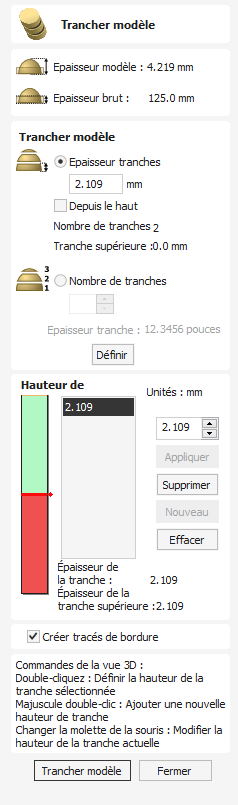
La fonction de découpage permet à l'utilisateur de diviser le modèle composite en tranches Z dont chacune deviendra un composant. Ceci s'adresse aux clients qui ont besoin de découper une pièce qui dépasse la profondeur Z de leur portique de machine, la longueur de coupe de leurs outils ou l'épaisseur du matériau qu'ils utilisent. Une fois les tranches découpées sur la CNC, elles peuvent être réassemblées pour réaliser la pièce finie sur toute la profondeur.
Regardez cette vidéo pour voir cela en action :
Lorsque cette fonction est exécutée, chaque tranche deviendra un composant dans le Arbre de composants et pourra ensuite être déplacée en position et faire calculer des parcours d'outils dessus. Un exemple de ceci est montré dans les images ci-dessous, à gauche, il montre un composant de coquille Saint-Jacques de 3 pouces d'épaisseur, l'image en bas à droite le montre divisé en deux composants distincts, chacun étant une tranche de 1,5 pouce de l'original.
Note
Avant d'utiliser la commande Slice model, il est important de vous assurer de masquer tous les composants que vous ne souhaitez pas inclure dans l'opération.


Lorsque vous cliquez sur l'icône, le formulaire Slice Model apparaît. Cela peut être utilisé pour contrôler le nombre et l’épaisseur des tranches qui seront créées. En haut du formulaire, des informations de référence seront affichées indiquant l'épaisseur du modèle composite actuel ainsi que l'épaisseur du matériau actuellement définie (pour l'usinage).
 Sectionnement des modèles
Sectionnement des modèles
La section Modélisation des tranches permet de définir les tranches initiales qui peuvent ensuite être personnalisées dans la section Hauteur des tranches.
Il existe deux façons de configurer le tranchage initial : en définissant une épaisseur de tranche standard ou en définissant un nombre fixe de coupes.
 Epaisseur du modèle
Epaisseur du modèle
Cocher cette option vous permet de spécifier l'épaisseur de tranche par défaut. Vous pouvez choisir si vous souhaitez découper de haut en bas ou de bas en haut en utilisant la case à cocher De haut . Chaque tranche aura l'épaisseur spécifiée, à l'exception de la tranche finale qui aura la hauteur restante une fois que toutes les autres tranches auront été prises. Si De haut est coché alors la tranche finale et potentiellement la plus fine sera en bas. Si De haut n'est pas coché, alors la tranche finale et potentiellement la plus fine sera en haut.
 Nombre de tranches
Nombre de tranches
En cochant ✓, cette option permet de diviser le modèle en un nombre spécifique de tranches. L'épaisseur de la tranche sera déterminée par l'épaisseur du modèle composite divisée par le nombre de tranches défini. Cette option peut être utile si l'épaisseur de la tranche n'est pas importante (par exemple, si elle n'est pas liée à l'épaisseur du matériau).
Exemple
Si le modèle composite a une épaisseur de 3,96 pouces et que vous définissez 3 tranches, le logiciel créera 3 tranches de composants de 1,32 pouces d'épaisseur chacune.
 Créer les vecteurs de contour
Créer les vecteurs de contour
En cochant ✓ cette option, le slicer créera des limites vectorielles pour chaque tranche. Ceux-ci peuvent être utiles pour définir les régions d’usinage ultérieures nécessaires à la découpe de chaque pièce. Les vecteurs de limite seront placés sur le même calque dans la vue 2D que l'aperçu du composant pour leur tranche de modèle associée.
 Modèle de tranche
Modèle de tranche
Cliquer sur appliquera les choix faits dans le formulaire et créera les composants qui représentent chaque tranche du modèle composite.
Note
L'arborescence des composants conservera une copie des composants d'origine de la pièce ainsi que des nouveaux composants de tranche. Cela peut donner un modèle très épais car toutes les tranches seront ajoutées aux formes originales. À ce stade, vous pouvez supprimer, dédessiner ou déplacer des composants avant de procéder à toute opération supplémentaire.
 Hauteurs des tranches
Hauteurs des tranches
La section Hauteur des tranches contrôle les détails spécifiques de la hauteur de chaque tranche individuelle. Elle permet également de personnaliser le nombre de tranches.
Le contrôle de la hauteur des tranches comporte deux parties :
- La barre de hauteur qui donne une indication visuelle de la hauteur des tranches.
- La liste des tranches qui répertorie les hauteurs des tranches en fonction de leur valeur z.
La section relative à la hauteur des tranches permet de modifier les valeurs auxquelles le modèle est tranché et non les tranches elles-mêmes.
 Contrôle de l'épaisseur des tranches
Contrôle de l'épaisseur des tranches
Une hauteur de tranche spécifique peut être contrôlée en la sélectionnant dans la liste des tranches, en mettant à jour la valeur et en cliquant sur
La mise à jour de la hauteur d'une tranche spécifique peut potentiellement ajuster l'épaisseur des tranches environnantes.
 Ajouter de nouvelles tranches
Ajouter de nouvelles tranches
Des tranches supplémentaires peuvent être ajoutées soit :
- En saisissant une hauteur z spécifique pour la tranche et sélectionner appliquer ; ou
- En double-cliquant sur la barre de hauteur à un endroit particulier.
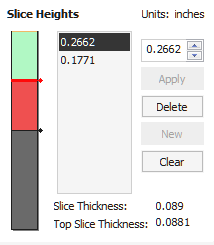
 Suppression des tranches
Suppression des tranches
Pour supprimer une hauteur de tranche, sélectionnez-la dans la liste et appuyez sur le bouton Supprimer. La suppression d'une hauteur de tranche fusionnera les tranches environnantes en une seule tranche.
 Vue en 3 dimensions
Vue en 3 dimensions
Lorsque l'outil de découpage est ouvert, la vue 3D permet de visualiser les résultats du découpage. Si une hauteur de tranche est sélectionnée, alors :
- Les zones rouges montrent les composants qui sont inclus dans cette tranche.
- Les zones vertes indiquent que le composant est au-dessus de la hauteur de la tranche et qu'il sera donc tranché à plat.
- Le découpage se fera entre les zones rouges et vertes.
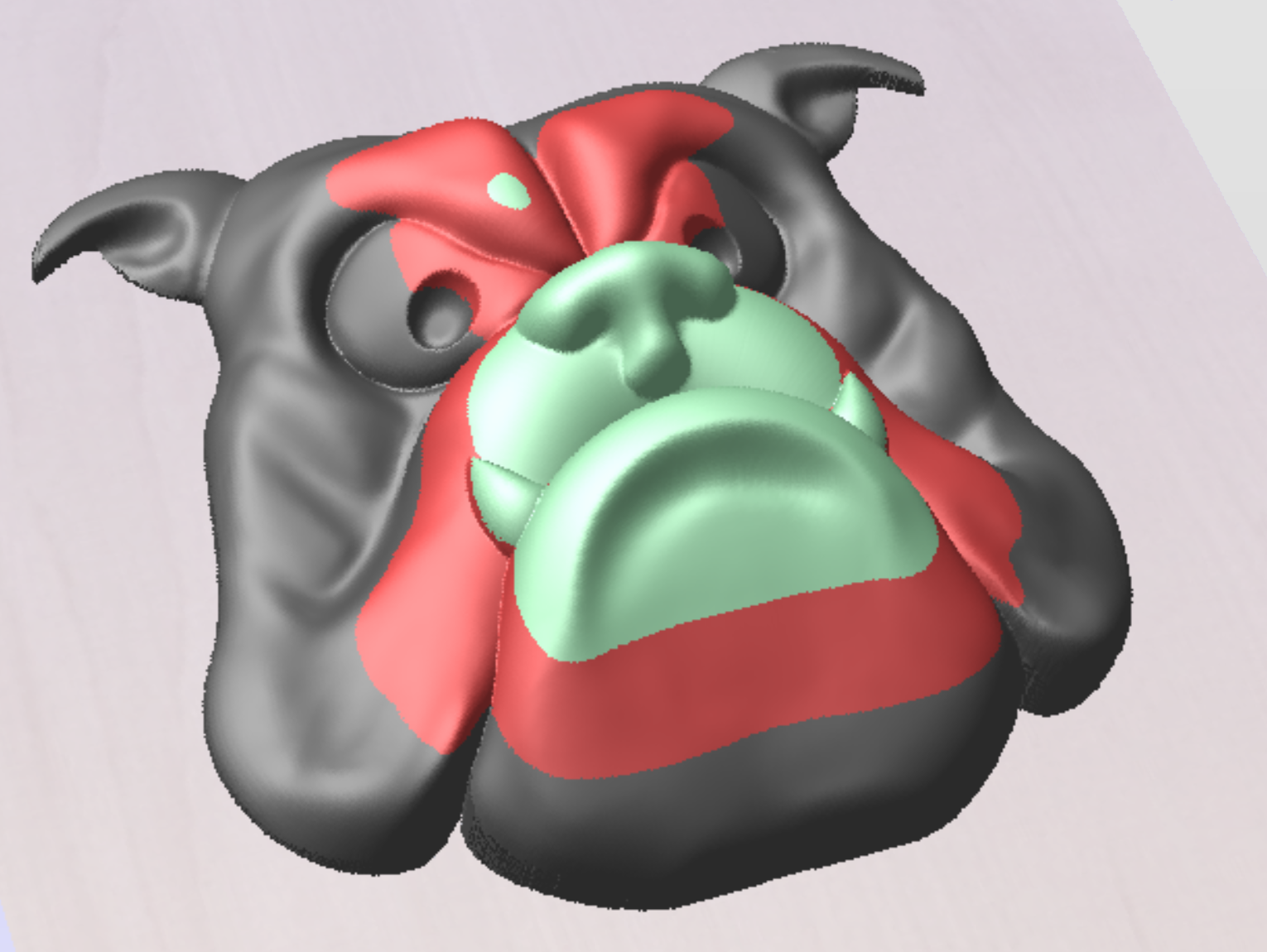
Vous pouvez également manipuler les tranches dans la vue 3D.
- Un double clic sur le modèle modifie la valeur de la hauteur de la tranche active pour qu'elle soit égale à la hauteur cliquée.
- Shift + Double Clic insère une nouvelle hauteur de tranche à la hauteur cliquée.
- Shift + Molette de la sourisvers le haut/bas augmentera/abaissera la hauteur de la tranche active d'une petite quantité, ce qui vous permettra d'ajuster l'épaisseur pour supprimer les tranches fines.